Indholdsfortegnelse:
- Trin 1: Nødvendige materialer
- Trin 2: Registrering af fingeraftryk ved hjælp af Windows -software
- Trin 3: Softwaren
- Trin 4: Hardwareinstallationen
- Trin 5: Arduino Script
- Trin 6: XAMP -filerne

Video: Brug af fingeraftrykssensor til tidsmøde i kombination med XAMP -løsning: 6 trin (med billeder)

2024 Forfatter: John Day | [email protected]. Sidst ændret: 2024-01-30 08:28
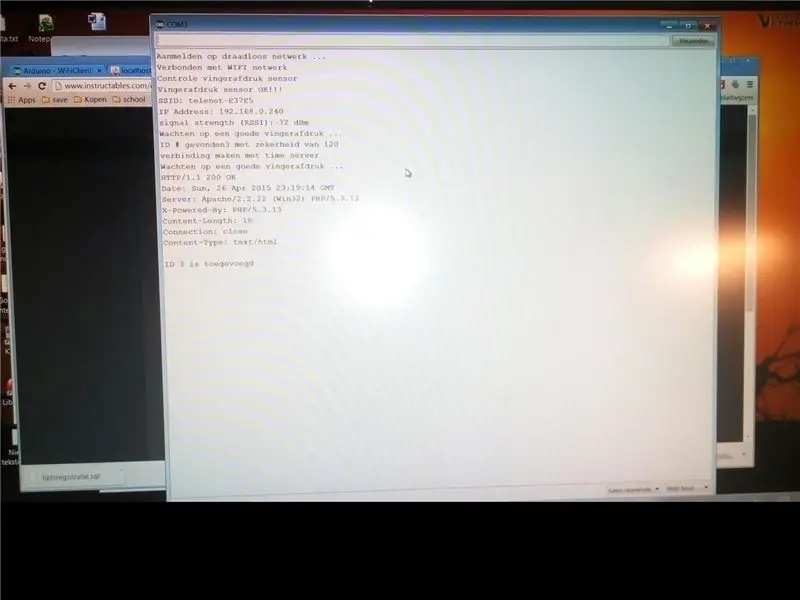
Til et skoleprojekt ledte vi efter en løsning på, hvordan vi kan spore elevernes fremmøde. Mange af vores elever kommer sent ind. Det er et kedeligt job at kontrollere deres tilstedeværelse. På den anden side er der meget diskussion, fordi eleverne ofte vil sige, at de er til stede, mens de i virkeligheden leder efter undskyldninger.
Brug af en fingeraftrykslæser kan være den bedste måde at undgå forhindringer såsom svigagtig adfærd for elever, der prøver at snyde systemet. RFID kunne fungere lige så godt, men giver eleverne mulighed for at udlevere deres kort, hvilket også gør det muligt at sige, at de har glemt deres kort, enten ved at miste det og dermed bringe ekstra omkostninger til skolen.
Trin 1: Nødvendige materialer

Til grundlaget for dette projekt vil vi bruge følgende materialer:
- Arduino Uno (eller andet kompatibelt bord)
- Fingeraftrykssensor
- Trådløst skjold
Du kan gå efter et ethernetkort eller Arduino Yun, men dette projekts beskrivelse er baseret på hardware på listen ovenfor.
Trin 2: Registrering af fingeraftryk ved hjælp af Windows -software
Selvom GitHUB -biblioteket har kode til registrering af fingeraftryk, fandt jeg det meget lettere at bruge Windows -softwaren, som er visuelt mere tiltalende. Resultatet er det samme.
I stedet for at kopiere det, vil jeg gerne henvise til trin 2 i en anden instruerbar for mere information om dette trin.
Trin 3: Softwaren
Inden du kan bygge dette projekt, skal du bruge noget software:
- Arduino IDE: Jeg brugte version 1.0.3, fordi jeg indtil nu ikke kunne finde den firmwareopgradering, der var nødvendig for at betjene WIFI -skjoldet i en version fra 1.0.5 og opefter
- fingeraftryksbiblioteket: nødvendigt for at kompilere koden. Kopier indholdet til bibliotekernes mappe i din Arduino IDE
- xAMP: servermiljøet til lagring af oplysningerne i en database. Du kan bruge enhver version på enhver platform. Hvis du er fan af udviklingsbrætter, kan du køre det på en Raspberry Pi, ligesom jeg gør.
Trin 4: Hardwareinstallationen


Fair og enkelt nok: Tilslut netværkskortet på din Arduino. For at gøre det lettere at tilslutte fingeraftrykslæseren, forlængede jeg ledningerne, der lodde nogle jumperkabler til dem. Med undtagelse af den hvide bly, der blev loddet til en gul tråd, har de andre de samme farver.
Tilslut bare den grønne ledning i Pin2 og den hvide (eller gule i mit tilfælde) i Pin3 til fingeraftryksdatakommunikation. Der leveres strøm til at tilslutte den røde ledning i 5V og den sorte ledning i jordforbindelserne.
Trin 5: Arduino Script
Det er temmelig grundlæggende Q & D -kode. Foreløbig mangler det stadig kontrol. For bedre funktion skal to LED'er tilføjes til designet, så brugeren kan se, om hans fingeraftryk blev accepteret, og hans oplysninger blev sendt til serveren eller ej. (Grøn LED = OK, Rød LED = der opstod en fejl).
Grundlæggende er hvad koden gør
- forbindelse til et trådløst WPA -netværk
- kontrollere, om fingerpring -sensoren er tilsluttet
-
vente på et fingeraftryk
Hvis fundet: Send en HTTP -anmodning til serveren med fundet fingeraftryk
Trin 6: XAMP -filerne
Med henblik på demonstration reduceres koden til et strengt minimum. Du får MySQL -tabelbeskrivelsen, som indeholder en kolonne til id'et og et TimeStamp -felt, som automatisk udfyldes, når der indsættes en ny række i databasen.
PHP -scriptet kaldes fra HTTP -anmodningen i Arduino -scriptet og behandler det id, der sendes til scriptet. Svaret modtaget fra serveren kan verificeres med Serial Monitor af Arduino IDE.
Anbefalede:
Interfacing kapacitiv fingeraftrykssensor med Arduino UNO: 7 trin

Interfacing kapacitiv fingeraftrykssensor med Arduino UNO: Hey, hvad sker der, fyre! Akarsh her fra CETech. I dag vil vi tilføje et beskyttende lag til vores projekter. Bare rolig, vi kommer ikke til at udpege nogen livvagter til det samme. Det bliver en sød lille flot fingeraftrykssensor fra DFRobot.Så
Fingeraftrykssensor med Arduino: 5 trin

Fingeraftrykssensor med Arduino: Hej, I denne artikel vil vi se, hvordan du bruger fingeraftrykssensor med Arduino. Med fingeraftrykssensor kan du tilføje sikkerhed og lås til dit hjem, kontor, garage og mange flere. Ikke kun om sikkerhed, du kan tilføje brug af dette modul, hvor du vil i ti
I2C / IIC LCD -skærm - Brug et SPI LCD til I2C LCD Display Brug SPI til IIC modul med Arduino: 5 trin

I2C / IIC LCD -skærm | Brug en SPI LCD til I2C LCD -skærmen Brug af SPI til IIC -modulet med Arduino: Hej fyre, da en normal SPI LCD 1602 har for mange ledninger at tilslutte, så det er meget svært at grænseflade det med arduino, men der er et modul på markedet, som kan konverter SPI -skærm til IIC -skærm, så du skal kun tilslutte 4 ledninger
Arduino fingeraftrykssensor tutorial: 6 trin (med billeder)

Arduino fingeraftrykssensor tutorial: Kære venner velkommen til en anden tutorial! I dag skal vi bygge et interessant Arduino -projekt, der bruger et fingeraftrykssensormodul. Uden yderligere forsinkelse, lad os komme i gang! Jeg har altid ønsket at prøve et fingeraftrykssensormodul i
Brug af Parallax Basic Stamp II til at ringe til en dørklokke eksternt: 4 trin (med billeder)

Brug af Parallax Basic Stamp II til at ringe til en dørklokke eksternt: Problemet? En hund der bliver alt for begejstret når dørklokken ringer. Løsningen? Ring på døren på tilfældige tidspunkter, hvor ingen er der, og ingen svarer på den for at modvirke hunden - for at bryde foreningen, som en ringende dørklokke e
